
2025-09-01 14:26:01 编辑:匿名
在使用word制作表格时,有时需要添加斜下框线来满足特定的排版需求。下面就为大家详细介绍添加斜下框线的方法。

首先,打开包含需要添加斜下框线表格的word文档。将光标定位到想要添加斜下框线的单元格中。
然后,点击“表格工具”中的“设计”选项卡。在该选项卡的“绘图边框”组中,可以找到“边框”按钮,点击其下拉箭头。
在下拉菜单中,选择“斜下框线”选项。此时,所选单元格就会出现斜下框线。
如果想要对斜下框线的样式、颜色等进行调整,同样在“绘图边框”组中进行操作。比如,可以通过“笔样式”选择不同的线条样式,通过“笔颜色”设置线条颜色,还能利用“笔划粗细”来改变线条的粗细程度。

另外,还有一种更快捷的方式来添加斜下框线。先选中要添加斜下框线的单元格,然后鼠标右键单击,在弹出的菜单中选择“边框和底纹”。在“边框”选项卡中,找到“自定义”边框设置区域,点击“斜下框线”按钮,再根据需要设置其他边框属性,最后点击“确定”即可。
添加斜下框线后,如果觉得效果不满意,可以随时进行修改或删除。删除斜下框线时,同样在“边框”下拉菜单中选择“无框线”即可。

通过以上方法,就能轻松地在word表格中添加斜下框线,让表格的呈现更加丰富和专业,满足各种文档排版的需求。无论是制作简单的表格还是复杂的报表,掌握添加斜下框线的技巧都能使文档更加美观、清晰。
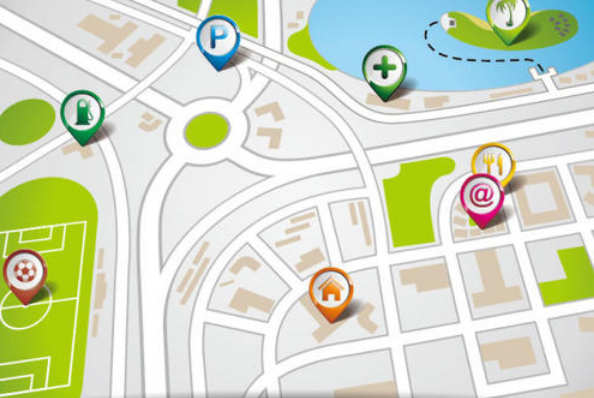
出门前往不熟悉的地点,以前是采取问路的方式,现在下载掌上地图APP就可以进行导航。这里为大家推荐一些实用的地图软件,通过精准定位为大家带来便捷的出行体验。驾车时还可以查看前方路况,避开拥堵路段。